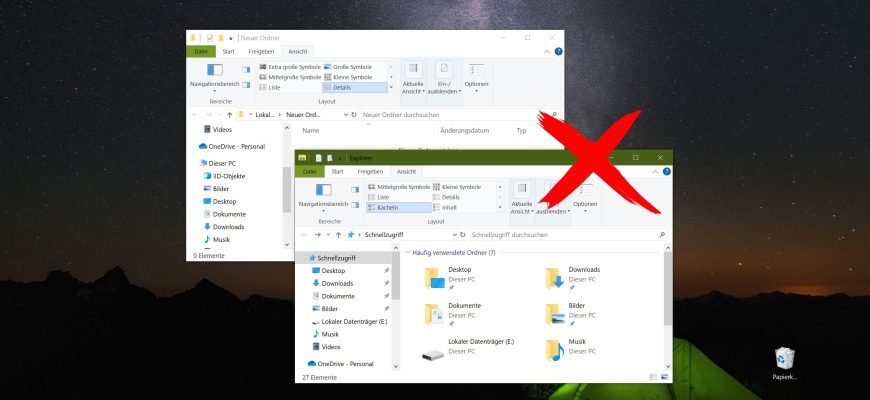In Windows 10 werden beim Navigieren im Explorer von Ordner zu Ordner diese standardmäßig im selben Fenster geöffnet. Wenn diese Funktion geändert wurde und jeder neu geöffnete Ordner in einem separaten Fenster zu laufen begann, kann der Benutzer alles wiederherstellen, wie es war.
In diesem Tutorial finden Sie eine effektive Methode, um zu verhindern, dass Ordner in verschiedenen Fenstern sichtbar sind.
Ändern Sie die Ordneransicht
Um die Anzeige von Ordnern in einem neuen Fenster zu deaktivieren/aktivieren, gehen Sie wie folgt vor:
- Starten Sie den Explorer, indem Sie auf das entsprechende Symbol in der Taskleiste klicken oder die Tastenkombination Win+E drücken.

- Gehen Sie im erscheinenden Explorer-Fenster auf die Registerkarte Ansicht und klicken Sie auf die Schaltfläche Optionen.
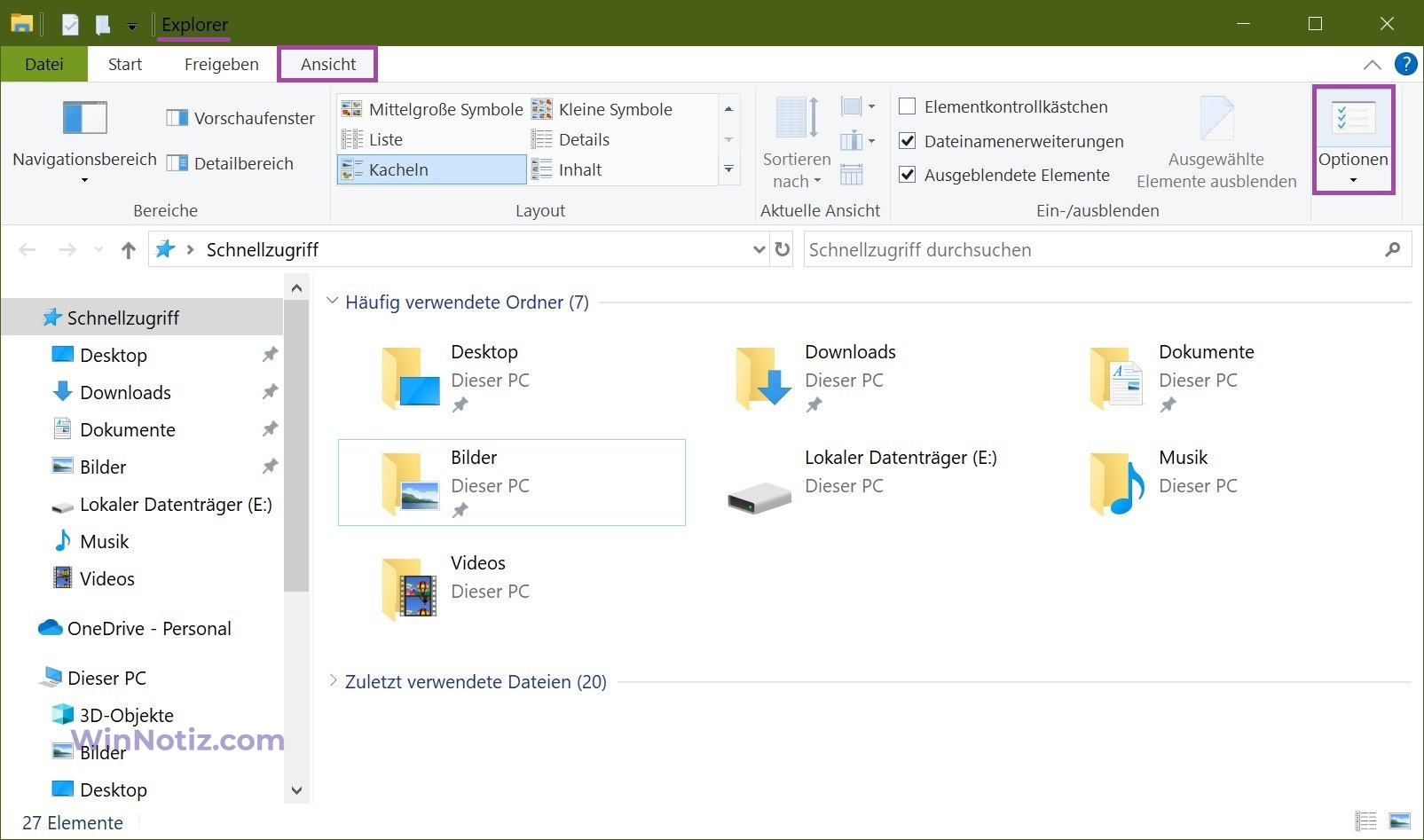
- Ein Fenster mit der Bezeichnung „Ordneroptionen“ wird geöffnet. Suchen Sie auf der Registerkarte „Allgemein“ den Abschnitt „Ordner durchsuchen“ und wählen Sie unter den angebotenen Optionen die gewünschte aus.
- Nachdem Sie die bevorzugte Option zum Öffnen von Ordnern ausgewählt haben, speichern Sie die Änderungen, indem Sie abwechselnd auf die Schaltflächen Übernehmen und Ok klicken.
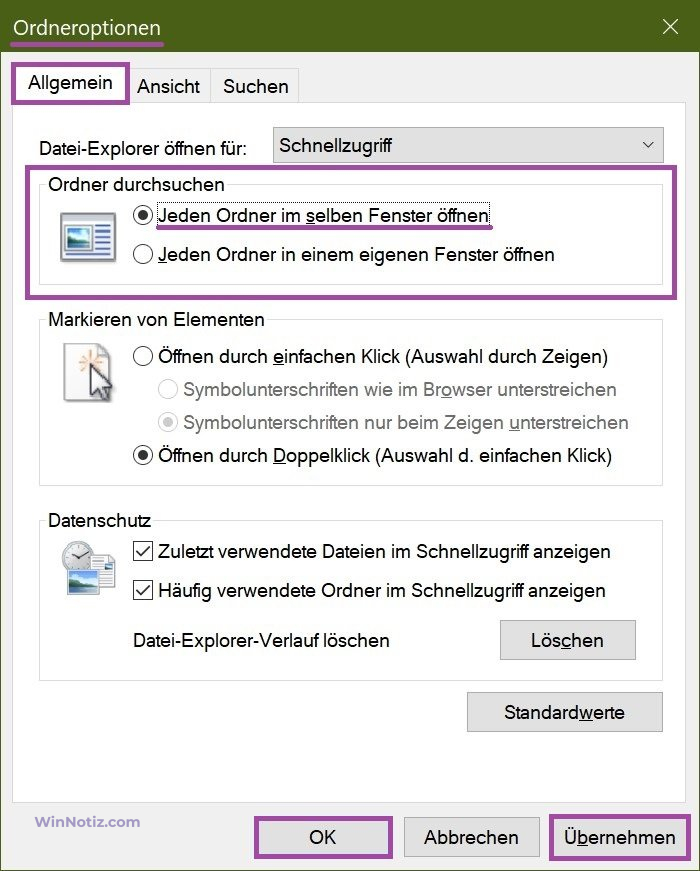
Bitte beachten Sie, dass Sie in manchen Fällen den Explorer neu starten oder Ihren Computer neu starten müssen, damit die Änderungen wirksam werden.
Ordner nicht im neuen Fenster über die klassische Systemsteuerung öffnen
Sie können die Ordneroptionen auch über die klassische Systemsteuerung aufrufen. Drücken Sie die Tastenkombination Win+R und geben Sie im geöffneten Ausführungsdialogfeld den Befehl control ein und drücken Sie die Eingabetaste.
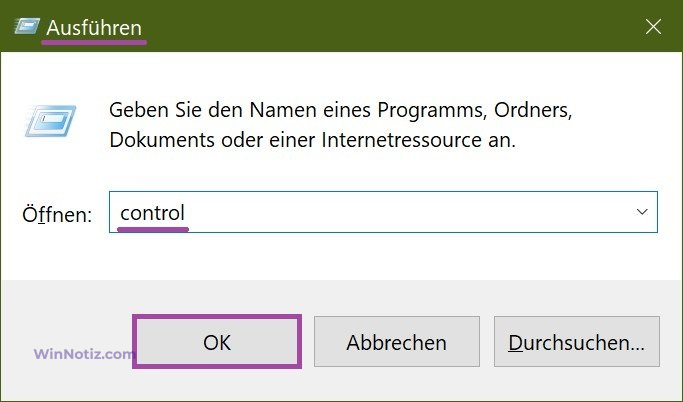
Stellen Sie im Fenster Alle Systemsteuerungen neben Anzeige: die Option „Kleine Symbole“ ein. Unter den Optionen finden Sie Explorer-Optionen.
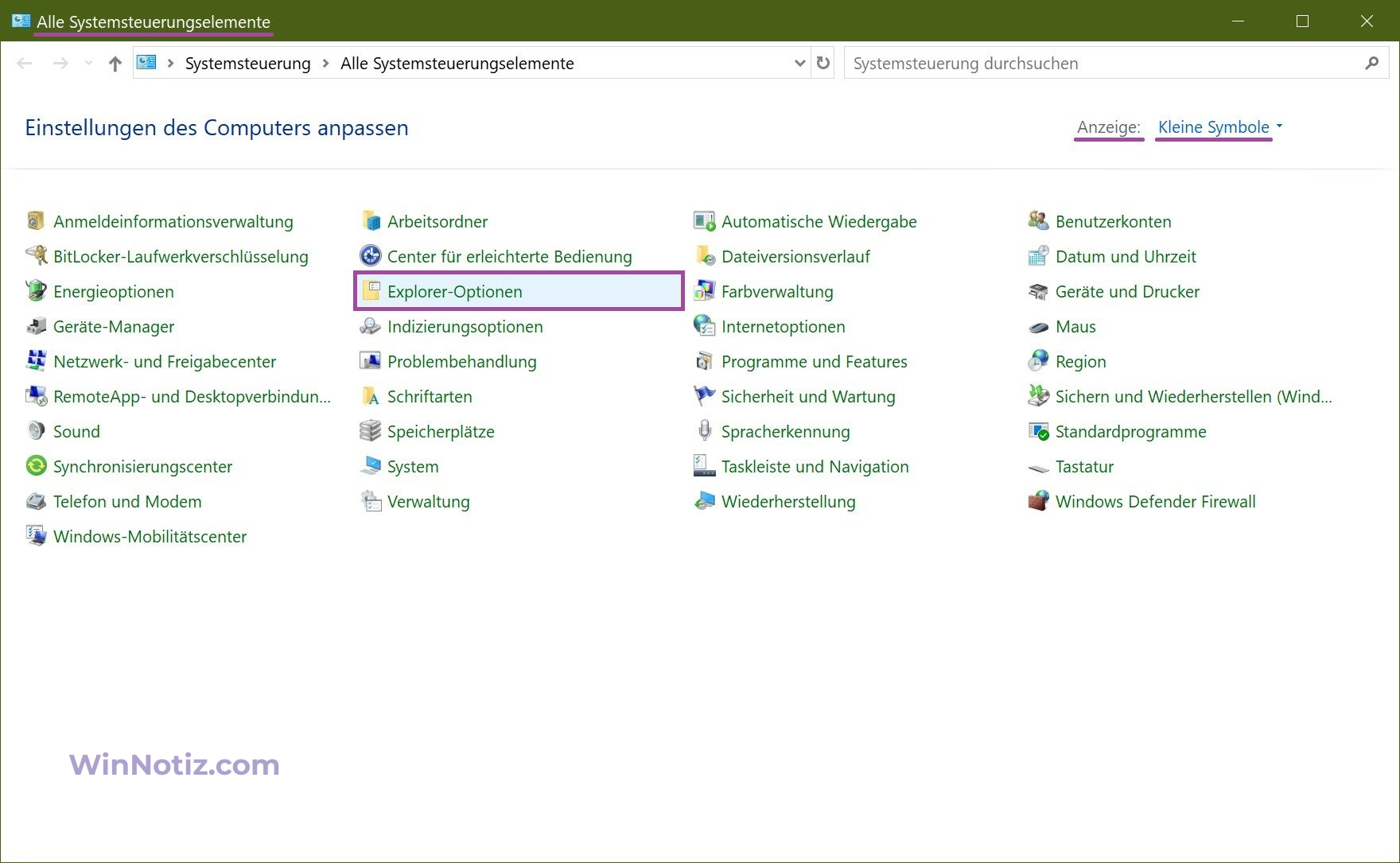
Daraufhin öffnet sich das Fenster „Ordneroptionen„, in dem Sie die gewünschte Option für die Ordnerübersicht auswählen können.
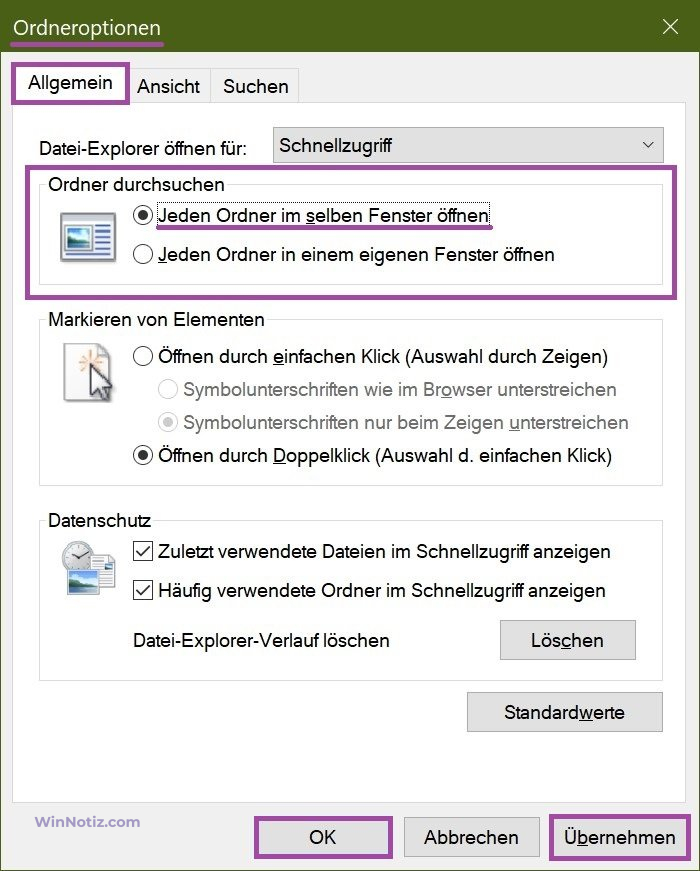
Zusätzliche Bemerkungen
Wir schlagen vor, sich mit einer anderen Situation vertraut zu machen, wenn nach dem Aktivieren der Option „Jeden Ordner im selben Fenster öffnen“ die geöffneten Ordner weiterhin in verschiedenen Fenstern gestartet werden. In diesem Fall empfehlen wir, die Tastatur auf das Festhalten der Strg-Taste zu überprüfen, sowohl auf der rechten als auch auf der linken Seite.
Wenn Sie einen Ordner öffnen, während Sie die Steuerungstaste gedrückt halten, wird die Aktion in einem neuen Fenster ausgeführt (vorausgesetzt, die Option ist in den Ordneroptionen deaktiviert). Wenn Sie dagegen einen Ordner durchblättern, während Sie bei aktivierter Funktion die Steuerungstaste gedrückt halten, wird der Ordner im selben Fenster geöffnet.
Wir hoffen, dass Sie, nachdem Sie die Schritte in der Anleitung befolgt haben, in der Lage waren, die Ordnerübersicht auf Ihrem Windows 10-Gerät nach Ihren Wünschen anzupassen.